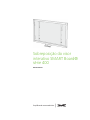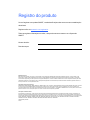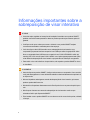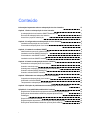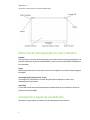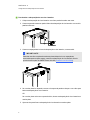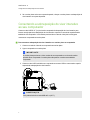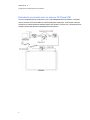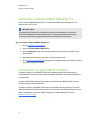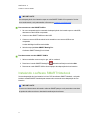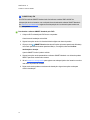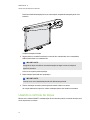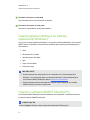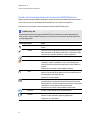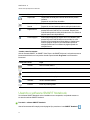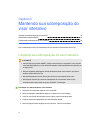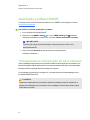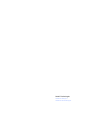SMART Technologies Board 400 overlay Guia de usuario
- Tipo
- Guia de usuario

Simplicando o extraordinário
Sobreposição do visor
interativo SMARTBoard®
série 400
Guia do usuário

Registro do produto
Se você registrar o seu produto SMART, receberá notificações sobre novos recursos e atualizações
de software.
Registre on-line em smarttech.com/registration.
Tenha as seguintes informações em mãos, caso precise entrar em contato com o Suporte da
SMART.
Número de série:
Data da compra:
Advertência da FCC
Este equipamento foi testado e encontra-se em conformidade com as especificações estabelecidas para dispositivos digitais de Classe A, conforme a Seção 15 das
Normas da FCC. Estes limites são estabelecidos para fornecer proteção adequada contra interferência prejudicial quando o equipamento é operado em um ambiente
comercial. Este equipamento gera, utiliza e pode emitir energia de radiofrequência e, se não for instalado e usado de acordo com as instruções do fabricante, pode causar
interferência prejudicial em comunicações por rádio. A operação deste equipamento em área residencial provavelmente causará interferência prejudicial. Neste caso, o
usuário precisará arcar com as despesas decorrentes.
Informações sobre marcas comerciais
SMARTBoard, SMARTNotebook, SMARTMeetingPro, SMARTGoWire, DViT, smarttech, o logotipo da SMART e todos os slogans da SMART são marcas comerciais
ou marcas comerciais registradas da SMARTTechnologiesULC nos EUA e/ou em outros países. Windows é marca registrada ou marca comercial da Microsoft
Corporation nos EUA e/ou em outros países. Mac e Macintosh são marcas comerciais da Apple Inc., registradas nos Estados Unidos e em outros países. Todos os outros
produtos de terceiros e nomes de empresas podem ser marcas comerciais de seus respectivos proprietários.
Informações de direitos autorais
© 2011 SMARTTechnologiesULC. Todos os direitos reservados. Nenhuma parte desta publicação pode ser reproduzida, transmitida, transcrita, armazenada em um
sistema de recuperação ou traduzida para qualquer idioma, de qualquer forma ou por qualquer meio, sem a permissão prévia por escrito da SMART Technologies ULC.
As informações contidas neste manual estão sujeitas a alterações sem aviso prévio e não representam um compromisso por parte da SMART.Uma ou mais das seguintes
patentes: US6320597; US6326954; US6563491; US6741267; US6947032; US6954197; US7151533; US7411575; US7499033; US7619617; US7629987; US7643006;
US7692625; US7757001; US7880720; US7932899; USD612396; USD616462; USD617332, e USD636784.
Outras patentes pendentes.
10/2011

Informações importantes sobre a
sobreposição de visor interativo
W A V I S O
l Caso não sejam seguidas as instruções de instalação fornecidas com o produto SMART,
poderão ocorrer ferimentos pessoais e danos no produto que não sejam cobertos pela sua
garantia.
l Certifique-se de que os cabos que cruzam o chão até o seu produto SMART estejam
corretamente amarrados e marcados para evitar tropeços.
l Você deve ligar o cabo USB fornecido com a sobreposição de visor interativo a um
computador que possua interface compatível com USB e que exiba o logotipo USB. Além
disso, o computador fonte USB deve ser compatível com CSA/UL/EN 60950 e exibir a(s)
marca(s) CE e CSA e/ou UL para CSA/UL 60950. Isso é pela segurança operacional e para
evitar danos à sobreposição de visor interativo que pode não ser coberta por sua garantia.
l Para reduzir o risco de incêndio ou choque elétrico, não exponha o produto SMART à chuva
ou à umidade.
C C U I D A D O
l Antes de limpar seu produto SMART, desligue ou desconecte o computador. Caso contrário,
você pode desorganizar os ícones da área de trabalho ou inadvertidamente ativar aplicativos
ao limpar a tela.
l Não use limpadores adstringentes na tela da sobreposição do visor interativo, pois esses
produtos podem danificar a tela.
l Não borrife os limpadores diretamente na tela. Borrife primeiro em um pano e depois limpe a
tela.
l Não limpe as câmeras nos cantos da sobreposição do visor interativo a não ser que
orientado a fazê-lo pelo Suporte daSMART.
l Evite instalar e usar o produto SMART em uma área com nível excessivo de poeira, umidade
e fumaça.
iii


Conteúdo
Informações importantes sobre a sobreposição de visor interativo iii
Capítulo 1: Sobre a sobreposição do visor interativo 1
A sobreposição de visor interativo SMARTBoard série 400 1
Recursos da sobreposição de visor interativo 2
Acessórios e peças de substituição 2
Capítulo 2: Configurando sua sobreposição do visor interativo 5
Instalando a sobreposição do visor interativo 5
Conectando a sobreposição do visor interativo ao seu computador 7
Capítulo 3: Instalando o software SMART 9
Identificando seu pacote de software SMART 9
Instalando o software SMARTMeetingPro 10
Conectando um cabo SMARTGoWire 10
Instalando o software SMART Notebook 11
Capítulo 4: Usando a sobreposição de visor interativo 13
Orientando sua sobreposição do visor interativo 13
Usando o controle de toque 14
Usando gestos multitoque no sistema operacional Windows 7 15
Usando o software SMARTMeetingPro 15
Usando o software SMARTNotebook 17
Capítulo 5: Mantendo sua sobreposição do visor interativo 19
Limpando sua sobreposição do visor interativo 19
Atualizando o software SMART 20
Transportando a sobreposição do visor interativo 20
Capítulo 6: Solução de problemas de sua sobreposição do visor interativo 21
Apêndice A: Compatibilidade ambiental do hardware 23
Regulamentos de descarte de equipamento eletroeletrônico (diretiva WEEE) 23
Restrição de determinadas substâncias perigosas (diretiva RoHS) 23
Embalagem 23
Dispositivos eletrônicos cobertos 24
Regulamentações de produtos com informações eletrônicas da China 24
Restrição de determinadas substâncias químicas (diretiva RoHS) 24
i


Capítulo 1: Sobre a sobreposição do visor
interativo
A sobreposição de visor interativo SMARTBoard série 400 1
Recursos da sobreposição de visor interativo 2
Software 2
Toque 2
Tecnologia DViT® (DigitalVisionTouch) 2
Cabo USB 2
Acessórios e peças de substituição 2
Quando você monta sua sobreposição de visor interativo SMARTBoard® série 400 em um monitor
plano compatível e conecte-o a um computador com o software SMART, você tem controle de toque
da área de trabalho de seu computador pela tela de sobreposição de visor interativo e pode escrever e
apagar tinta digital.
A sobreposição de visor interativo SMARTBoard
série 400
Use a ilustração abaixo para se familiarizar com os componentes da sobreposição de visor interativo.
Capítulo 1
1

Recursos da sobreposição de visor interativo
Software
Para usar todos os recursos da sobreposição de visor interativo descrita neste guia, assegure-se de
possuir a versão mais recente do softwareSMART e dos Drivers de produtoSMART instalados em
seu computador.
Toque
Realize funções do mouse com seu dedo, escreva em tinta digital com a caneta incluída e apague a
tinta digital.
Tecnologia DViT® (DigitalVisionTouch)
A tecnologia DViT usa câmeras nos cantos do quadro para acompanhar o contato com a
sobreposição de visor interativo.
Cabo USB
O cabo USB incluído oferece alimentação para sua sobreposição de visor interativo e controle de
toque de sua área de trabalho.
Acessórios e peças de substituição
Os produtos a seguir podem ser usados com sua sobreposição do visor interativo.
C A P Í T U L O 1
Apresentando a sobreposição do visor interativo SMART Board
2

CAT5-XT Extensor USB Cat 5. Você precisa de um hub alimentado para
usar um extensor USB Cat 5 com a sobreposição de visor
interativo.
RPENLEDGE-SBID4 Suporte de caneta de substituição da sobreposição de visor
interativo SMARTBoard série 400.
RPEN-SBID4 Suporte de caneta e pontas de substituição da sobreposição de
visor interativo SMARTBoard série 400.
GW-MP Cabo de início automático SMARTGoWire™ para empresas.
C A P Í T U L O 1
Apresentando a sobreposição do visor interativo SMART Board
3


Capítulo 2: Configurando sua sobreposição
do visor interativo
Instalando a sobreposição do visor interativo 5
Conectando a sobreposição do visor interativo ao seu computador 7
Estendendo sua conexão com um extensor CAT5 para USB 8
Este capítulo inclui informações sobre a instalação de uma sobreposição de visor interativo em um
monitor plano de LCD ou plasma e sobre a conexão com o computador.
Instalando a sobreposição do visor interativo
Você pode instalar a sobreposição do visor interativo em um monitor plano em um suporte montado
em uma parede ou em um suporte.
W A V I S O
l Assegure-se de que sua parede possa suportar o peso de seu monitor plano, sua
sobreposição de visor interativo e hardware de montagem. Consulte os códigos e as
regulamentações de construções locais relevantes.
l São necessárias duas pessoas para montar o seu produto SMART, pois ele pode ser muito
pesado para que uma pessoa o manuseie sozinha com segurança.
I I MP OR T A N TE
Para obter mais informações, consulte o Guia de instalação sem texto da sobreposição de visor
interativo SMART Board série 400 (smarttech.com/kb/160507).
Capítulo 2
5

g Para instalar a sobreposição de seu visor interativo
1. Coloque a sobreposição do visor interativo com a face para baixo sobre uma mesa.
2. Conecte a ponta da caneta no quadro inferior da sobreposição do visor interativo com os dois
parafusos inclusos.
3. Conecte os espaçadores inclusos à sobreposição o visor interativo, se necessário.
I I MP OR T A N TE
Para obter uma lista completa de monitores planos disponíveis e os espaçadores
necessários para um ajuste seguro, consulte a sobreposição do visor interativo lista de
ajuste de monitor plano do SMART Board série 400 (smarttech.com/kb/160508).
4. Se o monitor plano for de parede, remova-o do suporte da parede e coloque-o com a face para
baixo na sobreposição do visor interativo.
OU
Se o monitor plano estiver num suporte de chão, levante a sobreposição do visor interativo no
monitor plano.
5. Ajuste as tiras para firmar a sobreposição do visor interativo no monitor plano.
C A P Í T U L O 2
Configurando sua sobreposição do visor interativo
6

6. Se o monitor plano estiver num suporte de parede, coloque o monitor plano e a sobreposição do
visor interativo no suporte de parede.
Conectando a sobreposição do visor interativo
ao seu computador
Conecte o cabo USB 9' 10" (3 m) incluso do computador à sobreposição do visor interativo para
fornecer energia para sua sobreposição de visor interativo e permitir o controle de toque da área de
trabalho de seu computador. Você também precisará de um cabo de vídeo (não incluído) para
conectar seu computador ao monitor plano.
g Para conectar a sobreposição do visor interativo e o monitor plano ao computador
1. Conecte um cabo de vídeo de seu computador ao monitor plano.
2. Ligue o computador e o monitor plano.
I I MP OR T A N TE
O monitor plano precisa ser o único monitor de seu computador ou um clone do monitor
primário de seu computador. O monitor plano não pode ser o monitor secundário do
computador.
3. Conecte o cabo USB incluído de seu computador ao conector USB no canto traseiro superior
esquerdo da sobreposição de visor interativo.
N OB S E R V A Ç Ã O
Você pode substituir um cabo USB de 5 m (16' 5").
C A P Í T U L O 2
Configurando sua sobreposição do visor interativo
7

Estendendo sua conexão com um extensor CAT5 para USB
Se o seu computador estiver a mais de 5 m (16' 5") da sobreposição de visor interativo, você pode
usar um extensor CAT5 para USB e um hub alimentado para conectá-los. Você precisa conectar o
extensor a um hub alimentado na sobreposição de visor interativo. Se fizer isso, você poderá não ter
energia suficiente para operar a sobreposição de visor interativo.
C A P Í T U L O 2
Configurando sua sobreposição do visor interativo
8

Capítulo 3: Instalando o software SMART
Identificando seu pacote de software SMART 9
Instalando o software SMARTMeetingPro 10
Conectando um cabo SMARTGoWire 10
Instalando o software SMART Notebook 11
Você precisa instalar o software SMART no computador conectado à sobreposição de visor
interativo para usar todos os recursos da sobreposição de visor interativo.
Identificando seu pacote de software SMART
O softwareSMART ao qual você tem direito depende do modelo de sobreposição de visor interativo
que você comprou.
Se o número do modelo da sobreposição de visor interativo inclui o sufixo “-MP” (por exemplo, SBID-
S442-MP"), você tem direito ao software SMARTMeetingPro™.Você pode fazer o download de
software em smarttech.com/downloads ou usar o cabo SMARTGoWire incluído.
Se o número do modelo da sobreposição de visor interativo não inclui o sufixo “-MP” (por exemplo,
SBID-S442"), você tem direito ao software de aprendizado colaborativo SMARTNotebook™. Instale
o software pelo DVD incluído.
Capítulo 3
9

Instalando o software SMARTMeetingPro
Instale o software SMARTMeetingPro se o número de seu modelo de sobreposição de visor
interativo inclui o sufixo “-MP”.
I I MP OR T A N TE
O software SMARTMeetingPro está disponível apenas para computadores com sistemas
operacionais Windows.Para obter mais informações, consulte as notas de versão na seção
Documentos relacionados na página de download do software SMARTMeetingPro.
g Para instalar o software SMARTMeetingPro
1. Vá para smarttech.com/downloads.
2. Clique em software SMARTMeetingPro.
3. Clique em Download e siga as instruções na tela para salvar o arquivo executável em sua
área de trabalho.
4. Clique duas vezes no arquivo executável e siga as instruções na tela.
5. Vá até smarttech.com/registration para registrar sua sobreposição de visor interativo e receber
uma chave de produto de software.
Conectando um cabo SMARTGoWire
Você pode conectar um cabo SMARTGoWire de sua sobreposição de visor interativo ao seu
computador para acessar os recursos do software SMARTMeetingPro sem instalar o software em
seu computador.
Um cabo SMARTGoWire está incluído em todos os modelos da série SBID-4XX-MP. Não está
incluído nos modelos da série SBID-4XX.
Você deve conectar o cabo SMARTGoWire de seu computador a um computador com o sistema
operacional Windows.Para obter outros requisitos do computador, consulte Especificações do cabo
SMARTGoWire para os softwares SMART Meeting Pro e SMART Meeting Pro Premium
(smarttech.com/kb/151506).
C A P Í T U L O 3
Instalando o software SMART
10

I I MP OR T A N TE
Sua sobreposição de visor interativo requer um cabo SMARTGoWire 2.3 ou posterior. Se tiver
uma versão anterior, você pode atualizar o firmware em smarttech.com/downloads.
g Para conectar um cabo SMARTGoWire
1. Se o seu computador estiver conectado à sobreposição de visor interativo por um cabo USB,
desconecte o cabo USB do computador.
2. Conecte o cabo SMARTGoWire ao cabo USB.
3. Conecte o conector USB do cabo de início automático a um conector USB em seu
computador.
A caixa de diálogo AutoExecutar é exibida.
4. Selecione a opção Iniciar SMART Meeting Pro.
O software SMART Meeting Pro é iniciado.
g Para desconectar um cabo SMARTGoWire
1. Salve seu trabalho como um arquivo .ppt, .pdf ou .notebook.
2.
Pressione o ícone do SMART Meeting Pro na área de notificação e selecione Sair.
3. Desconecte o cabo SMARTGoWire de seu laptop e da sobreposição de visor interativo.
Instalando o software SMART Notebook
Se sua sobreposição de visor interativo inclui um DVD do software SMARTNotebook, você pode
instalar o software SMARTNotebook para acessar mais recursos de sua sobreposição de visor
interativo.
I I MP OR T A N TE
Conecte-se à Internet antes de instalar o software SMART para que você possa obter uma chave
de produto de software e fazer o download de atualizações de software.
C A P Í T U L O 3
Instalando o software SMART
11

N OB S E R V A Ç Ã O
Um DVD do software SMARTNotebook não é incluído nos modelos SBID-4XX-MP de
sobreposição de visor interativo, mas você pode fazer o download do software SMARTNotebook
em smarttech.com/downloads e registrar sua sobreposição de visor interativo para receber uma
chave de produto.
g Para instalar o software SMARTNotebook pelo DVD
1. Coloque o DVD na bandeja de DVD de seu computador.
O assistente de instalação será exibido.
2. Siga as instruções na tela. Você será solicitado a digitar sua chave de produto.
3.
Clique no ícone SMART Board na área de notificações (sistemas operacionais Windows)
ou no Dock (software do sistema operacional Mac) e, em seguida, selecione Verificar
atualizações e ativação.
A janela SMART Product Update é exibida.
4. Siga as instruções na tela para atualizar o software SMARTNotebook e os drivers de produto
SMART para suas versões mais recentes.
5. Vá até smarttech.com/registration para registrar sua sobreposição de visor interativo e receber
uma chave de produto de software.
6. Digite sua chave de produto no assistente de instalação e siga as instruções na tela para
concluir a instalação.
C A P Í T U L O 3
Instalando o software SMART
12

Capítulo 4: Usando a sobreposição de visor
interativo
Orientando sua sobreposição do visor interativo 13
Usando o controle de toque 14
Usando gestos multitoque no sistema operacional Windows 7 15
Usando o software SMARTMeetingPro 15
Usando as ferramentas da barra de ferramentas SMART Business 16
Usando outras ferramentas 17
Usando o software SMARTNotebook 17
Usando Ferramentas de flutuação 18
Ferramentas de Flutuação 18
A sobreposição de visor interativo permite que você realize funções do mouse com o dedo.
Com o software SMART instalado, você pode desenhar com tinta digital, apagar tinta digital, abrir um
teclado na tela e mais.
Orientando sua sobreposição do visor interativo
Orientando sua sobreposição do visor interativo nas seguintes situações:
l Quando você instala a sobreposição de visor interativo pela primeira vez.
l Quando você move a sobreposição do visor interativo no monitor plano.
l Quando seu toque não é registrado de forma precisa
g Para orientar a sobreposição de visor interativo
1.
Pressione o ícone SMART Board ou o SMARTMeetingPro ícone na área de
notificação (sistema operacional Windows) ou Dock (software de sistema operacional Mac) e
selecione Orientar.
OU
Capítulo 4
13

Pressione o botão Orientação próximo ao canto superior esquerdo da sobreposição de visor
interativo.
A tela de orientação é exibida.
2. Segure o dedo ou a caneta firmemente no centro do alvo vermelho até ouvir a campainha e
então levante o dedo ou a caneta da tela.
I I MP OR T A N TE
Assegure-se de que seu dedo ou sua caneta estejam no ângulo correto em relação à
superfície interativa.
O alvo se move para a próxima posição.
3. Repita a etapa 2 para cada alvo que apareça.
I I MP OR T A N TE
Levante seu ou sua caneta diretamente da tela. Não arraste pela tela.
4. Teste a orientação movendo o ponteiro pela tela usando o dedo ou a caneta.
Se o toque ainda estiver impreciso, oriente a sobreposição de visor interativo novamente.
Usando o controle de toque
Mesmo sem o software SMART, a sobreposição de visor interativo permite o controle de toque como
se seu toque fosse um mouse.
C A P Í T U L O 4
Usando a sobreposição de visor interativo
14
A página está carregando...
A página está carregando...
A página está carregando...
A página está carregando...
A página está carregando...
A página está carregando...
A página está carregando...
A página está carregando...
A página está carregando...
A página está carregando...
A página está carregando...
A página está carregando...
-
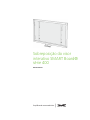 1
1
-
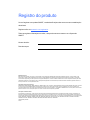 2
2
-
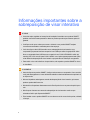 3
3
-
 4
4
-
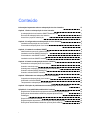 5
5
-
 6
6
-
 7
7
-
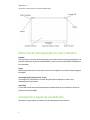 8
8
-
 9
9
-
 10
10
-
 11
11
-
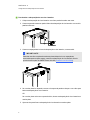 12
12
-
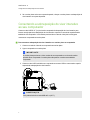 13
13
-
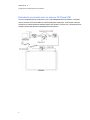 14
14
-
 15
15
-
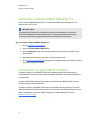 16
16
-
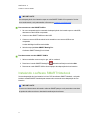 17
17
-
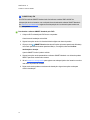 18
18
-
 19
19
-
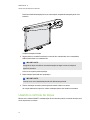 20
20
-
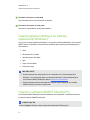 21
21
-
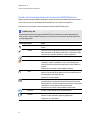 22
22
-
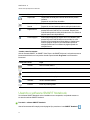 23
23
-
 24
24
-
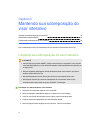 25
25
-
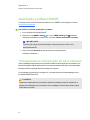 26
26
-
 27
27
-
 28
28
-
 29
29
-
 30
30
-
 31
31
-
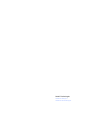 32
32
SMART Technologies Board 400 overlay Guia de usuario
- Tipo
- Guia de usuario
Artigos relacionados
-
SMART Technologies Podium SP500 Guia de usuario
-
SMART Technologies Podium ID422w Guia de usuario
-
SMART Technologies Board 480 Guia de usuario
-
SMART Technologies LightRaise 60wi and 60wi2 Guia de usuario
-
SMART Technologies Notebook 10 Guia de referência
-
SMART Technologies Notebook 10 Guia de referência
-
SMART Technologies Board 8000i-G3 Guia de instalação
-
SMART Technologies Board V280 Guia de usuario
-
SMART Technologies Response 2011 Guia de referência